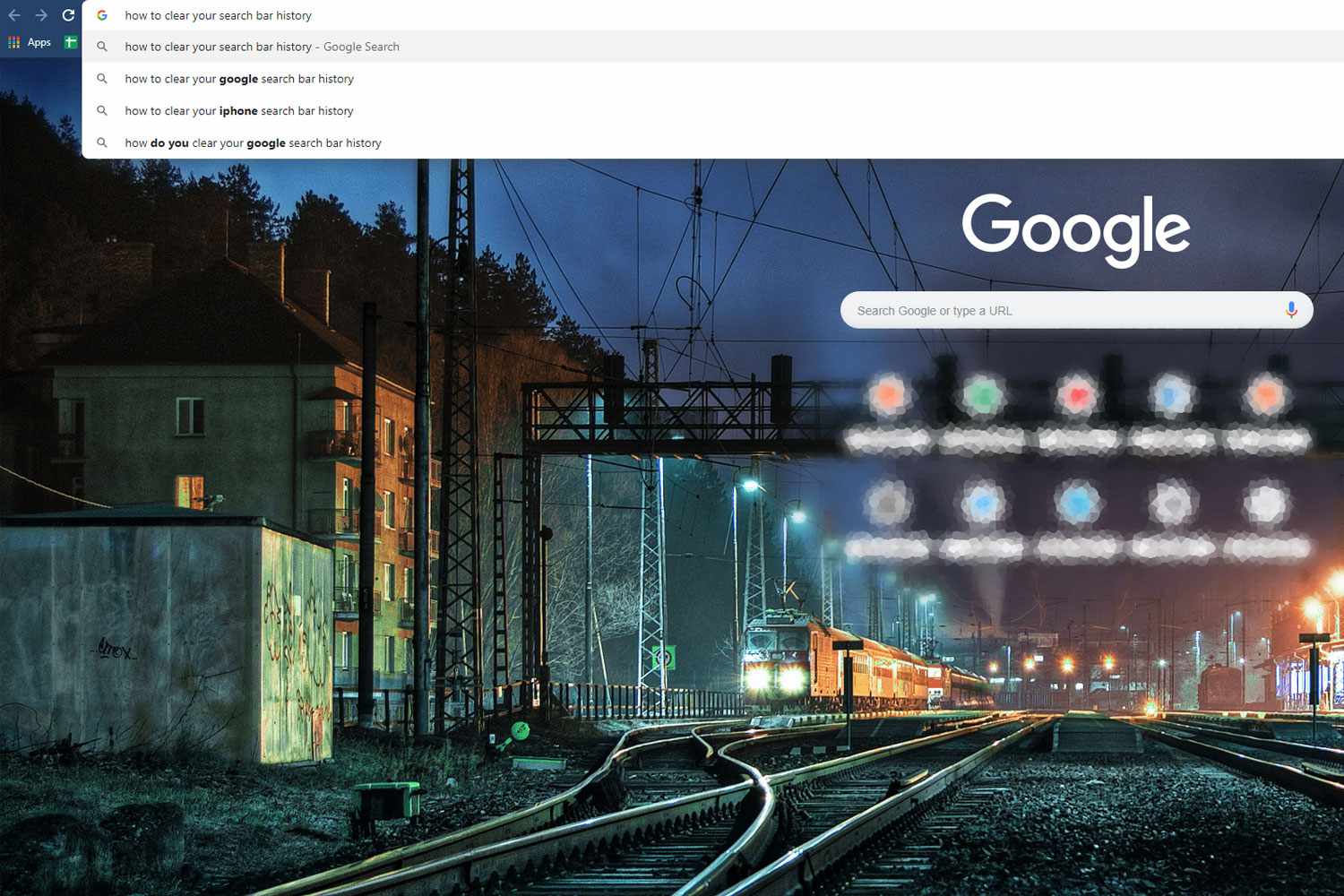如何清除搜索栏历史记录
要知道什么
- 在大多数浏览器中,通过在地址栏中键入内容并从显示的结果中删除该项目来删除单个项目。
- 或者,清除浏览器历史记录也会清除整个搜索栏历史记录。
本文介绍如何清除 Chrome、Mozilla Firefox、Microsoft Edge、Opera 和 Safari 中的搜索栏历史记录。
推荐:手工艺术家和工匠WooCommerce主题Zass主题
清除 Firefox 中的搜索栏历史记录
Mozilla 的旗舰浏览器具有删除搜索栏历史记录的快速方法。 从搜索栏中根据具体情况删除网站,或立即删除整个搜索历史记录。 从桌面版 Firefox 或 Firefox 移动应用程序中删除您的搜索历史记录。
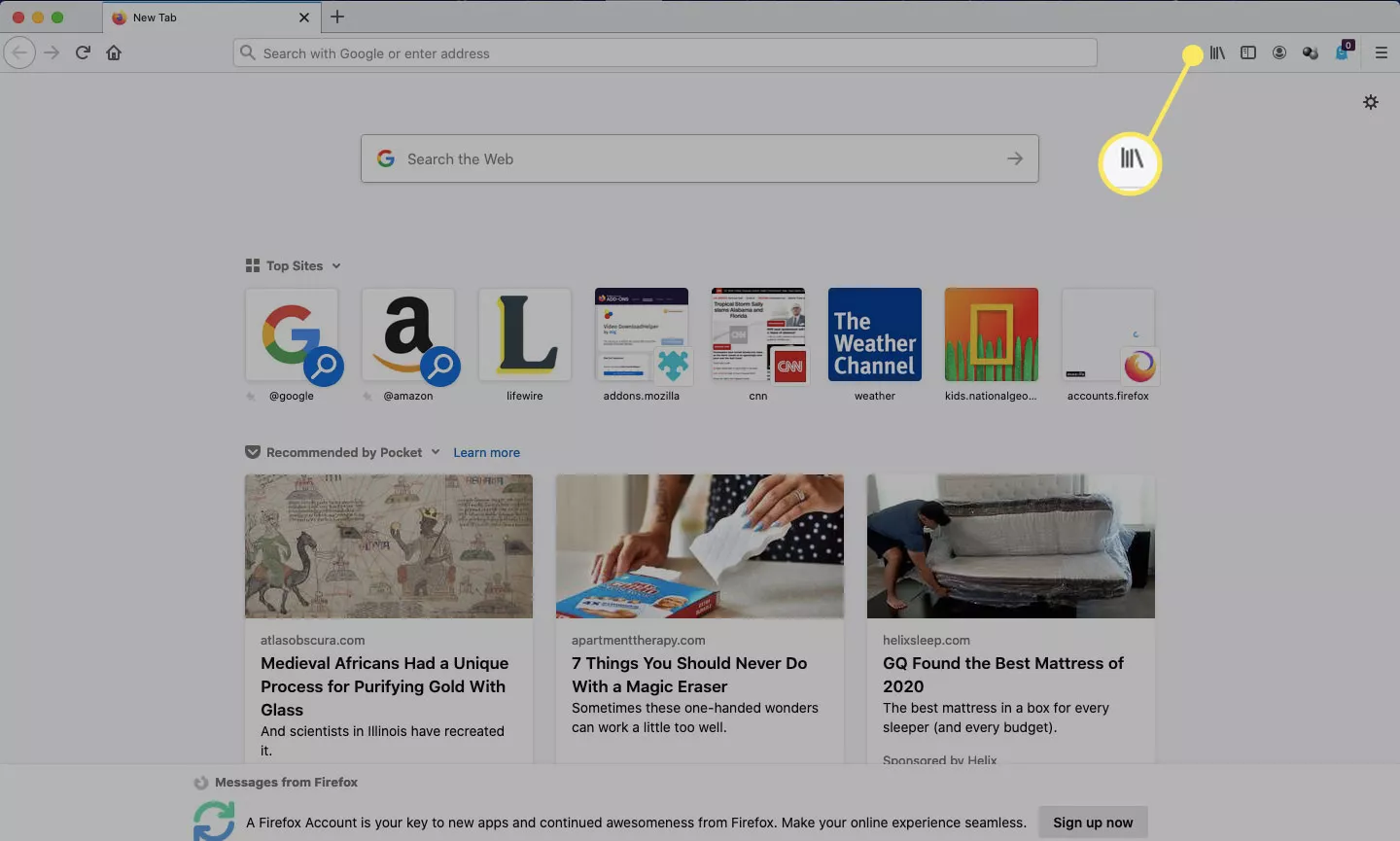
在桌面上根据具体情况删除站点
使用此方法可以一次从搜索历史记录中删除一个 URL。
- 打开 Firefox 窗口并在地址栏中输入。
- 使用键盘的向下和向上箭头导航到要删除的 URL。
- 突出显示 URL 后,按 Shift+Delete。 该 URL 将从搜索栏历史记录中消失。
删除桌面版 Firefox 中的整个搜索历史记录
使用此方法可以清除您的搜索历史记录。
- 打开 Firefox 窗口并选择 Library图书馆 (它看起来像架子上的四本书)从顶部菜单栏。
- 选择 历史。
- 选择 最近清除历史记录。
- 选择 清除时间范围 下拉菜单,然后选择 一切。
选择 表格和搜索历史记录 复选框。 取消选择任何您不想清除的内容。
- 选择 好的。 您已清除搜索历史记录。
删除 Firefox 移动应用程序中的搜索历史记录
没有任何功能可以从 Firefox 移动应用程序的搜索栏中删除 URL,但在 Firefox 设置中删除搜索历史记录很容易。
- 轻敲 菜单 在右下角。
- 轻敲 你的图书馆。
- 轻敲 历史 从底部菜单。
- 轻敲 最近清除历史记录。
- 轻敲 一切 删除您的整个搜索历史记录,或选择 最后一小时, 今天, 或者 今天和昨天。
- 如果您选择了 一切,您的搜索历史记录将被删除。
从 Chrome 搜索栏中删除网站
当您在 Chrome 搜索栏中输入搜索或网址时,Chrome 会根据您的搜索历史记录提供建议。 以下是如何从 Chrome 的搜索建议中删除以前访问过的网址。
- 打开 Chrome 选项卡并在搜索栏中输入。
- 使用键盘的箭头键或鼠标光标导航到要删除的 URL。
- 突出显示 URL 后,选择 X 在最右边。
- 该 URL 将从您的搜索栏历史记录中删除。
清除 Microsoft Edge 中的搜索历史记录
Edge 不允许您单独删除搜索栏条目,但一次清除所有搜索条目很容易。
- 打开 Edge 窗口并选择 设置及更多 (三个点)位于右上角。
- 选择 设置。
- 选择 隐私、搜索和服务。
- 在下面 清除浏览数据, 选择 选择要清除的内容。
- 选择 浏览记录 复选框,然后选择 立即清除。 您已删除搜索历史记录。
或者,选择 下载历史记录, Cookie 和其他网站数据, 或者 缓存的图像和文件 删除这些项目。
关闭 Edge 中的地址栏搜索建议
如果您不希望 Edge 在键入 URL 或查询时提供网站建议,请按以下步骤如何清除搜索栏历史记录关闭此功能。 当您停用此功能时,您将仅收到来自您的收藏夹和搜索历史记录的搜索建议。
- 打开 Edge 窗口并选择 设置及更多 (三个点)位于右上角。
- 选择 设置。
- 选择 隐私、搜索和服务。
- 向下滚动到 服务,然后选择 地址栏和搜索。
- 旁边 使用我键入的字符向我显示搜索和网站建议,将开关切换至 离开。 您不会看到基于您键入的内容的搜索引擎建议。
清除 Opera 中的搜索栏历史记录
Opera 提供了两种删除搜索栏历史记录的方法。 一次对各个地址进行一个操作,或者将它们全部清除。
对于个人链接
- 打开 Opera 窗口并输入要从搜索栏中删除的 URL 的前几个字母。
- 选择您要删除的 URL。
- 选择 X 将其删除。
从 Opera 中删除所有搜索栏历史记录
- 打开 Opera 窗口并选择 设置 (齿轮图标)从左侧的菜单中。
- 选择旁边的箭头 先进的 展开列表,然后选择 隐私与安全。
- 选择 清除浏览数据。
- 选择 浏览记录,然后选择 清除数据。
或者,选择 Cookie 和其他网站数据 复选框和 缓存的图像和文件 复选框以删除这些项目。
从 Opera 移动应用程序清除浏览器数据
如果您使用 Opera 移动应用程序,则可以轻松删除浏览历史记录。
- 选择 更多的 右下角的菜单(三横线)。
- 选择 设置。
- 轻敲 清除浏览器数据。
- 选择 浏览记录。
- 选择 清除。
- 您将看到一条消息,表明您的数据已被清除。
清除 macOS 版 Safari 中的搜索栏历史记录
在 macOS 上,Safari 允许您一次删除一个 URL 的浏览历史记录或清除整个搜索历史记录。
删除 macOS 版 Safari 中的单个 URL
- 打开 Safari 并选择 历史 > 显示所有历史记录。
- 在搜索字段中,输入您想要从搜索栏历史记录中删除的网站。
- 选择您要删除的网站。
- 按 删除。 该 URL 将从您的搜索历史记录中删除。
删除整个搜索栏历史记录
- 打开 Safari 并选择 历史 > 清除历史记录。
- 选择 清除 下拉菜单并选择 所有历史 删除您的整个搜索历史记录。
或者,选择 最后一小时, 今天, 或者 今天和昨天 删除这些时间范围内的历史记录。
- 选择 清除历史记录。 Safari 会删除您的整个搜索历史记录。
清除 iOS 版 Safari 中的搜索栏历史记录
在 iOS 版 Safari 上删除浏览历史记录与 macOS 版本略有不同。
清除搜索栏历史记录中的个人地址
- 打开 Safari 并点击 书签 图标(看起来像一本打开的书)。
- 点击 历史 选项卡(时钟图标)并找到您要删除的任何地址。
- 在单个 URL 上向左滑动,然后点击 删除 将其从搜索栏历史记录中删除。
清除您的整个搜索历史记录
- 打开 设置 应用程序,然后点击 苹果浏览器。
- 轻敲 清除历史记录和网站数据。
- 轻敲 清晰的历史记录和数据 确认您的决定。